마이크로소프트 엑셀 통계함수의 정의와 통계 함수의 예제
마이크로소프트 엑셀 통계함수의 정의와 통계 함수의 예제
아마도 엑셀에서 가장 많이 쓰이고, 유용한 통계함수에 대하여 컴퓨터 사용자라면 반드시 알아야 할 내용이다.
마이크로 소프트의 엑셀 통계 함수는 다음과 같다.
마이크로소프트 엑셀은 데이터를 분석하고 조작하기 위한 다양한 통계 기능들을 제공합니다. 다음은 엑셀에서 흔히 사용되는 통계 기능들 중 몇 가지입니다:

Average: 범위 값의 산술 평균을 계산합니다.
중앙값: 값 범위의 중앙값(중간값)을 반환합니다.
MODE: 값 범위에서 가장 자주 발생하는 값을 제공합니다.
STDEV.S / STDEV.P: 표본 또는 모집단의 표준 편차를 각각 계산합니다. STDEV.S는 데이터가 더 큰 모집단의 표본을 나타내는 경우에 사용되고 STDEV.P는 데이터가 전체 모집단을 나타내는 경우에 사용됩니다.
VAR.S / VAR.P: 표본 또는 모집단의 분산을 각각 계산합니다. STDEV.S 및 STDEV.P와 마찬가지로 VAR.S는 표본 데이터에 사용되고 VAR.P는 모집단 데이터에 사용됩니다.
CORLER: 두 값 범위 사이의 상관 계수를 계산합니다. 두 변수 사이의 관계의 강도와 방향을 측정합니다.
예측: 선형 추세를 따라 미래 값을 예측합니다.
LINEST: 데이터셋을 통해 가장 적합한 직선과 관련된 통계를 반환합니다. 선의 기울기와 절편에 대한 정보를 제공합니다.
성장: 데이터 세트를 통해 기하급수적인 성장 곡선을 예측합니다.
RANK: 데이터 세트 내의 값에 해당 크기(상승 또는 하강) 또는 경쟁과 관련하여 순위를 할당합니다.
COUNT / COUNTA / COUNTBLANK : 주어진 범위에 있는 숫자, 비어 있지 않은 셀 또는 비어 있는 셀을 포함하는 셀의 수를 각각 카운트합니다.
MAX / MIN: 값 범위에서 최대값 또는 최소값을 반환합니다.
엑셀의 다른 기능들 중에서도 이러한 기능들은 복잡한 수학적 계산 없이도 사용자들이 통계 분석을 수행하고, 모델을 만들고, 그리고 그들의 데이터로부터 통찰력을 만들어낼 수 있도록 도와줍니다. 그것들은 다양한 분야에서 데이터 조작과 의사결정을 위한 필수적인 도구입니다.
1) 엑셀 AVERAGE함수
인수의 평균을 구합니다
텍스트, 논리값, 빈셀은 무시되지만 0인 셀은 포함합니다.
=AVERAGE(값1,값2,값3,값4,…)
예) 다음 초록색 셀값을 구하시오
| 과목 | 정치 | 경제 | 사회 | 문화 | |||||
| 노대우 | 80 | 50 | 90 | 0 | |||||
| 전도환 | 50 | 80 | 25 | ||||||
| 노무연 | 0 | 40 | 50 | 40 | |||||
| 김영남 | 40 | 40 | 90 | ||||||
| 평균 | 42.5 | 56.7 | 60.0 | 38.8 | 42.5 | 56.7 | 60.0 | 38.8 | |
함수식
=AVERAGE($C$11:$C$14)
=AVERAGE($D$11:$D$14)
=AVERAGE($E$11:$E$14)
=AVERAGE($F$11:$F$14)
2) 엑셀 COUNT 함수
인수목록에서 숫자의 개수를 구한다
=COUNT(인수1,인수2,인수3,인수4,...)
예) 다음 범위에서 숫자의 개수를 구하시오
| 11 | 4 | 17 | 20 | 24 | ||
| 직원 | 15 | 회사 | 22 | 25 | ||
| 13 | 16 | 19 | 대리 | 26 | 11 |
함수식
=COUNT(B23:$F$25)
3) 엑셀 MAX, MIN 함수
인수목록에서 최대, 최소값을 구한다
=MAX(인수1,인수2,인수3,인수4,...)
=MIN(인수1,인수2,인수3,인수4,...)
예) 다음 범위에서 숫자의 개수를 구하시오
최대값 최대값
| 11 | 4 | 17 | 20 | 24 | 26 | |
| 직원 | 15 | 회사 | 22 | 25 | 최소값 | |
| 13 | 16 | 19 | 대리 | 26 | 4 |
함수식
=MAX(B34:F36)
=MIN(B34:F36)
4) 엑셀 LARGE 함수
데이터 집합에서 N 번째 큰 수를 구한다
=LARGE(데이터,수)
예) 다음 범위에서 세번째로 큰 수는?
| 11 | 12 | 13 | 14 | 15 | ||
| 16 | 17 | 18 | 19 | 20 | 18 |
함수식
=LARGE(B44:F45,3)
5) 엑셀 SMALL함수
데이터 집합에서 N 번째로 작은 수를 구한다
=SMALL(데이터,수)
예) 다음 범위에서 네번째로 작은 수는?
| 11 | 12 | 13 | 14 | 15 | ||
| 16 | 17 | 18 | 19 | 20 | 14 |
함수식
=SMALL(B53:F54,4)
6) 엑셀 RANK 함수
데이터 집합에서 순위를 구합니다
=RANK(순위를 구하려는수, 범위,순위지정수)
순위지정수 ~ 0 또는 생략 : 내림차순의 순위
0 이 아닌값 : 오름차순의 순위
예) 다음 표를 완성하시오
석차 석차
| 성명 | 국어 | 영어 | 수학 | 총점 | 오름차순 | 내림차순 | |
| 노대우 | 50 | 85 | 45 | 180 | 1 | 6 | |
| 전도환 | 80 | 90 | 85 | 255 | 4 | 3 | |
| 김영남 | 75 | 75 | 95 | 245 | 3 | 4 | |
| 노무연 | 85 | 50 | 65 | 200 | 2 | 5 | |
| 박경희 | 90 | 95 | 75 | 260 | 5 | 2 | |
| 최귀하 | 100 | 100 | 85 | 285 | 6 | 1 |
함수식
오름차순 : =RANK(F65,$F$65:$F$70,1)
내림차순 : =RANK(F65,$F$65:$F$70,0)
통계함수는 엑셀 함수에 가장 많이 쓰이고 유용한 함수로서 익혀 두면 업무에 많은 도움이 되는 함수입니다.